Janela SMS
A janela SMS é apresentada quando inicia sessão na Remote UI (Interface Remota) como administrador com privilégios de administrador e clica em [Service Management Service].
Nesta janela, poderá instalar e gerir as aplicações MEAP, bem como gerir o sistema MEAP.
Nesta janela, poderá instalar e gerir as aplicações MEAP, bem como gerir o sistema MEAP.
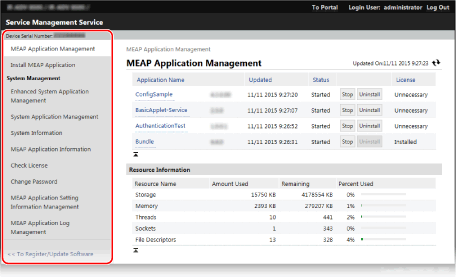
[Device Serial Number]
O número de série da máquina é apresentado.
[MEAP Application Management]
Permite-lhe gerir as aplicações MEAP instaladas. Ecrã [MEAP Application Management]
[Install MEAP Application]
Permite-lhe instalar uma aplicação MEAP ou atualizar a versão de uma aplicação MEAP. Passo 2: Instalar a aplicação MEAP
[System Management]

Ao clicar em cada item, é exibida uma janela de informações ou gestão referente ao sistema MEAP.
[Enhanced System Application Management]
Permite-lhe instalar, desinstalar e gerir as aplicações do sistema que podem ser melhoradas.
[System Application Management]
Permite-lhe iniciar e parar de utilizar as aplicações do sistema instaladas.
[System Information]
Permite-lhe verificar as versões e o estado de funcionamento das aplicações do sistema.
[MEAP Application Information]
Permite-lhe verificar listas de aplicações atualmente instaladas (excluindo aplicações do sistema) e aplicações desinstalados.
[Check License]
Permite-lhe verificar os detalhes do ficheiro de licença antes da instalação.
[Change Password]
Permite-lhe alterar a palavra-passe para iniciar sessão no SMS.
Normalmente, não precisa de alterar a palavra-passe.
Este item deve ser definido quando a Autenticação DepartmentID for utilizada principalmente para o serviço de início de sessão.
Este item deve ser definido quando a Autenticação DepartmentID for utilizada principalmente para o serviço de início de sessão.
Para alterar a palavra-passe, introduza uma palavra-passe que contenha entre 8 e 32 caracteres alfanuméricos de byte único.
[MEAP Application Setting Information Management]
Permite-lhe verificar ou eliminar as informações de configuração da aplicação MEAP.
[MEAP Application Log Management]
Permite-lhe transferir ou eliminar os registos de utilização da aplicação MEAP.
[<< To Register/Update Software]
Permite-lhe instalar as opções do sistema. Instalar opções do sistema
Ecrã [MEAP Application Management]
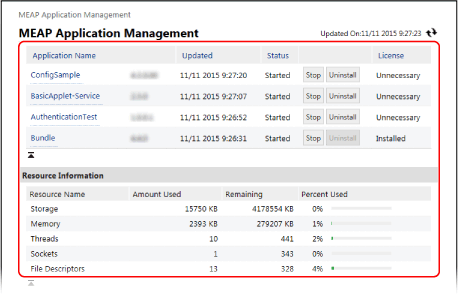
Lista de aplicações MEAP
Apresenta uma lista de aplicações MEAP instaladas, juntamente com o estado de cada uma e da sua licença.
Poderá iniciar e parar de utilizar as aplicações e também desinstalá-las. Gerir as aplicações MEAP
Poderá iniciar e parar de utilizar as aplicações e também desinstalá-las. Gerir as aplicações MEAP
[Application Name]
Apresenta os nomes das aplicações MEAP.
Poderá clicar no nome de cada aplicação para verificar os detalhes da mesma e gerir o seu ficheiro de licença. Gerir os ficheiros de licença
Poderá clicar no nome de cada aplicação para verificar os detalhes da mesma e gerir o seu ficheiro de licença. Gerir os ficheiros de licença
[Status]
Apresenta o estado da aplicação MEAP.
[Installed]: Instalado, mas não pronta a utilizar.*1
[Started]: Disponível para utilização.
[Stopped]: Não disponível para utilização.
[Starting]: Em transição para o estado de disponível para utilização.
[Stopping]: Em transição para o estado de não disponível para utilização.
*1Quando a utilização da aplicação MEAP é interrompida e a máquina é reiniciada, o estado também é [Installed].
[License]
Apresenta o estado da licença.
Dependendo da aplicação MEAP, o ficheiro de licença tem uma data de expiração definida e o número máximo de vezes (contadores) que trabalhos de impressão e digitalização são permitidos são especificados.
Dependendo da aplicação MEAP, o ficheiro de licença tem uma data de expiração definida e o número máximo de vezes (contadores) que trabalhos de impressão e digitalização são permitidos são especificados.
[Installed]: O ficheiro de licença válida está instalado.
[Not Installed]: O ficheiro de licença não está instalado ou não é válido.
[Over Limit]: Alguns contadores excederam os limites máximos.*1
[Invalid]: O ficheiro de licença expirou ou todos os contadores excederam os limites máximos.*1
[Unnecessary]: Disponível para utilização sem ficheiro de licença.
*1Poderá adicionar um ficheiro de licença para alargar o período de validade e aumentar os limites máximos dos contadores. Gerir os ficheiros de licença
[Resource Information]
Pode verificar os detalhes do armazenamento e de outros recursos utilizados coletivamente por todas as aplicações MEAP*1, como a quantidade utilizada, a quantidade restante e a percentagem utilizada.
*1Os valores totais usados por todas as aplicações MEAP instaladas e pelas aplicações do sistema são apresentados.